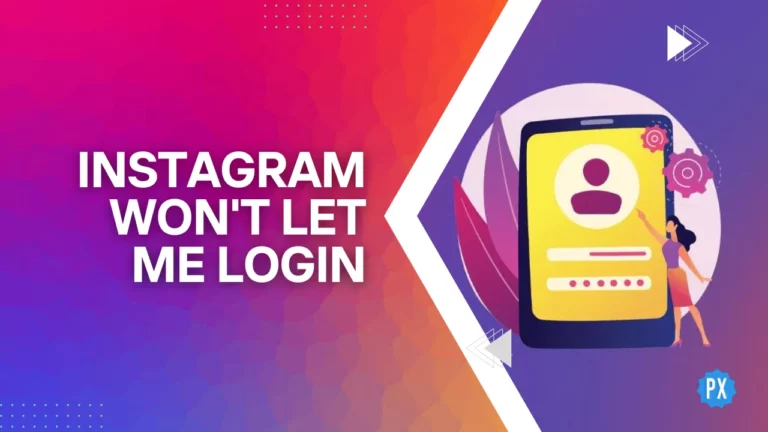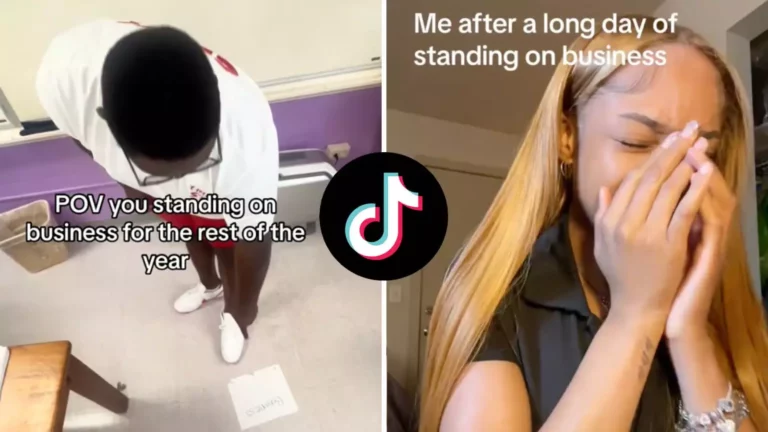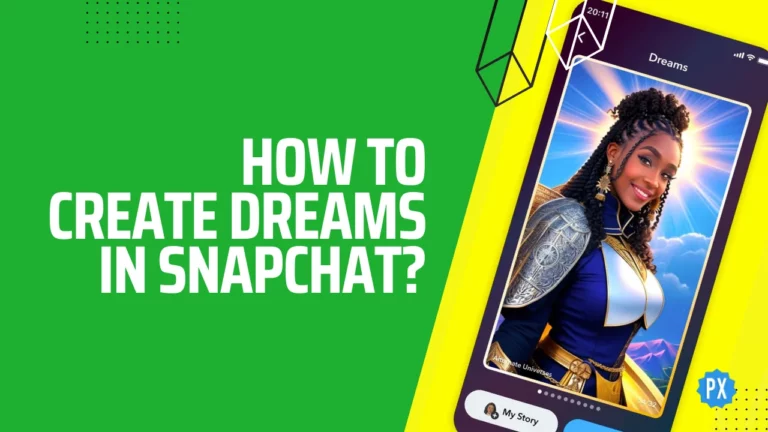Как заблокировать свою учетную запись Mastodon в 2023 году: повысьте конфиденциальность в Интернете
Вы когда-нибудь чувствовали, что блуждаете по уголкам федеральной вселенной, отчаянно ища способ заблокировать свою учетную запись Mastodon? Вы, наверное, просматривали настройки учетной записи, чесали затылок и задавались вопросом: как заблокировать свою учетную запись Mastodon и почему этот неуловимый вариант кажется игрой в прятки.
Итак, вы воспользовались свободой децентрализованного режима социальных сетей, где конфиденциальность царит. Конфиденциальность не означает сидение на корточках, если вы запутались в спаме или столкнулись с цифровыми хулиганами. Однако сообщение о плоских персонажах на Мастодонте — ваше секретное оружие. Блокировка? Не менее важно. И не упускайте из виду танец фильтрации ключевых слов. Это важный шаг для укрепления вашего социального имиджа.
Итак, вы задумываетесь: «Как заблокировать свою учетную запись Mastodon». Но подождите секундочку, возможна ли блокировка вашей учетной записи Mastodon? Прежде чем я углублюсь в детали, позвольте мне ответить на этот животрепещущий вопрос. Готовы узнать больше о безопасности? Давайте начнем и защитим ваше онлайн-пространство.
Можете ли вы заблокировать свою учетную запись Mastodon?

Ответ не однозначен. Из-за разнообразия экземпляров Mastodon некоторые предлагают опцию блокировки учетной записи, а большинство — нет. Вот совок: Более крупные экземпляры мастодонтов обычно не предоставляют возможности заблокировать вашу учетную запись Mastodon.и даже некоторым меньшим его может не хватать.
Но вот секрет: многие пользователи добились успеха, напрямую связавшись с администраторами своего экземпляра. Эти мастера администратора могут просто предоставить вам возможность заблокировать вашу учетную запись.
Но не бойтесь: даже если блокировка не является универсальным вариантом, существуют обходные пути, позволяющие защитить вашу видимость в приложении. Оставайтесь со мной, пока мы будем разгадывать эти стратегии в следующем разделе. Ваша цифровая система безопасности уже не за горами.
Как заблокировать свою учетную запись Mastodon?
Хотя простой переключатель для блокировки вашей учетной записи Mastodon остается недоступным, не бойтесь! Существуют эффективные обходные пути для повышения конфиденциальности вашей учетной записи и контроля вашей видимости. Вот ваши варианты:
01. Ограничить публичную подписку
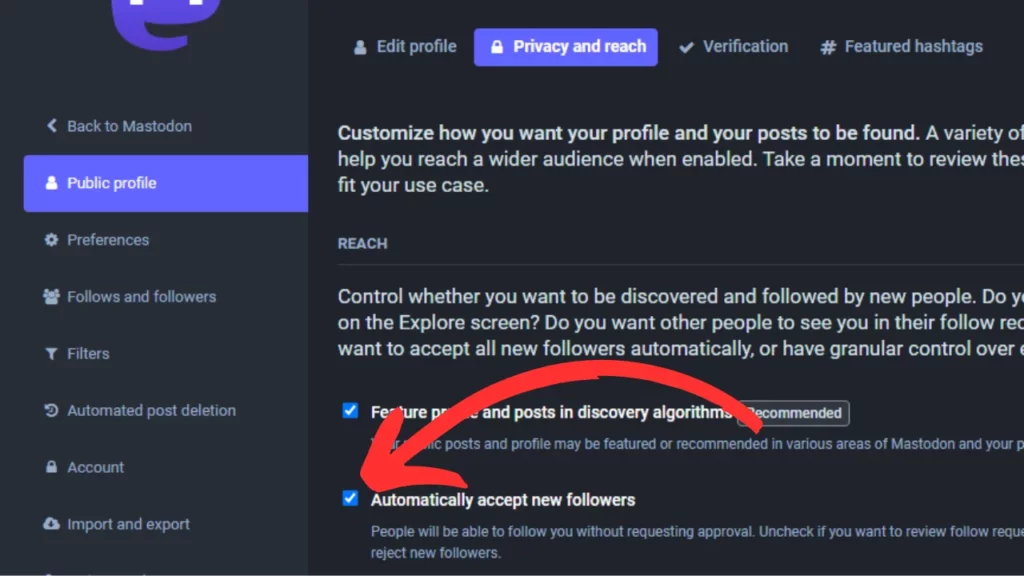
Один из способов заблокировать вашу учетную запись — ограничить круг тех, кто может следить за вами. По умолчанию любой может подписаться на вас на Mastodon. Однако вы можете изменить этот параметр, чтобы люди сначала просили подписаться на вас. Таким образом, вы сможете просмотреть каждый запрос и решить, принимать ли его.
Чтобы ограничить публичную подписку, выполните следующие действия:
Шаг 01: Открыть Мастодонт.
Шаг 02: Идти к ваш профильзатем выберите Редактировать профиль.
Шаг 03: Под Конфиденциальность и охватснимите флажок Автоматически принимать новых подписчиков.
Шаг 04: Не забудь сохраните изменения!
02. Скрыть подписчиков и подписку
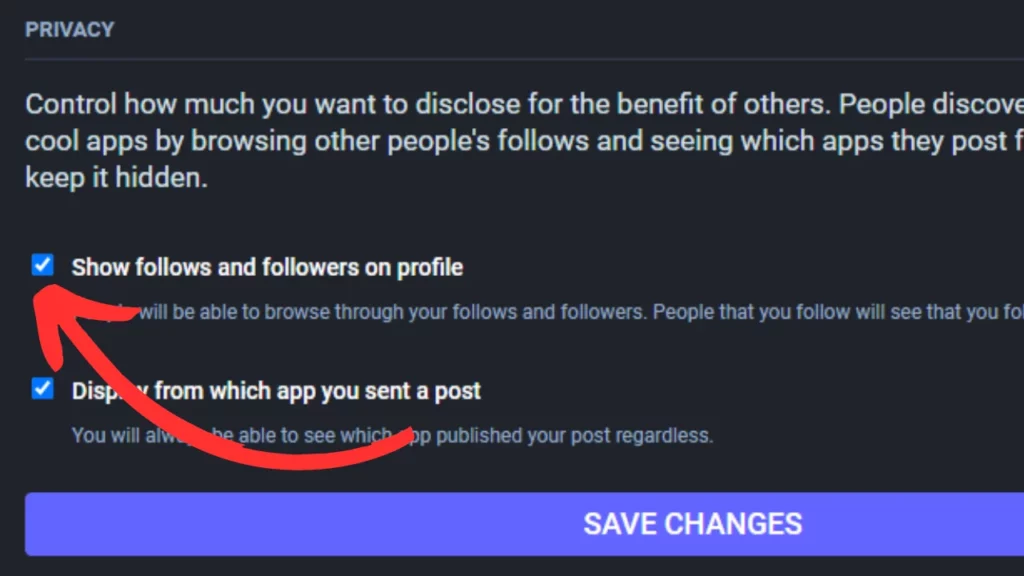
Еще один способ ограничить видимость вашей учетной записи — скрыть своих подписчиков и подписчиков. Это означает, что люди не смогут видеть, на кого вы подписаны или кто подписан на вас.
Чтобы скрыть своих подписчиков и подписчиков, выполните следующие действия:
Шаг 01: Открыть Мастодонт.
Шаг 02: Зайдите в свой профиль и нажмите Редактировать профиль.
Шаг 03: Перейдите к Конфиденциальность и охват.
Шаг 04: Снимите флажок Показывать подписок и подписчиков в профиле.
Шаг 05: Убедись в сохраните изменения!
03. Исключите свой профиль и сообщения из алгоритмов обнаружения

По умолчанию ваш профиль и публикации могут быть представлены или рекомендованы в различных разделах Mastodon. Это означает, что их могут увидеть люди, которые не подписаны на вас. Если вы хотите ограничить видимость своего профиля и публикаций, вы можете исключить их из алгоритмов обнаружения.
Чтобы исключить ваш профиль и публикации из алгоритмов обнаружения, выполните следующие действия:
Шаг 01: Открыть Мастодонт.
Шаг 02: Доступ ваш профиль и выберите Редактировать профиль.
Шаг 03: Отправляйтесь в Конфиденциальность и охват.
Шаг 04: Снимите флажок Профиль функции и сообщения в алгоритмах обнаружения.
Шаг 05: Как всегда, сохраните изменения!
04. Исключите общедоступные публикации из результатов поиска
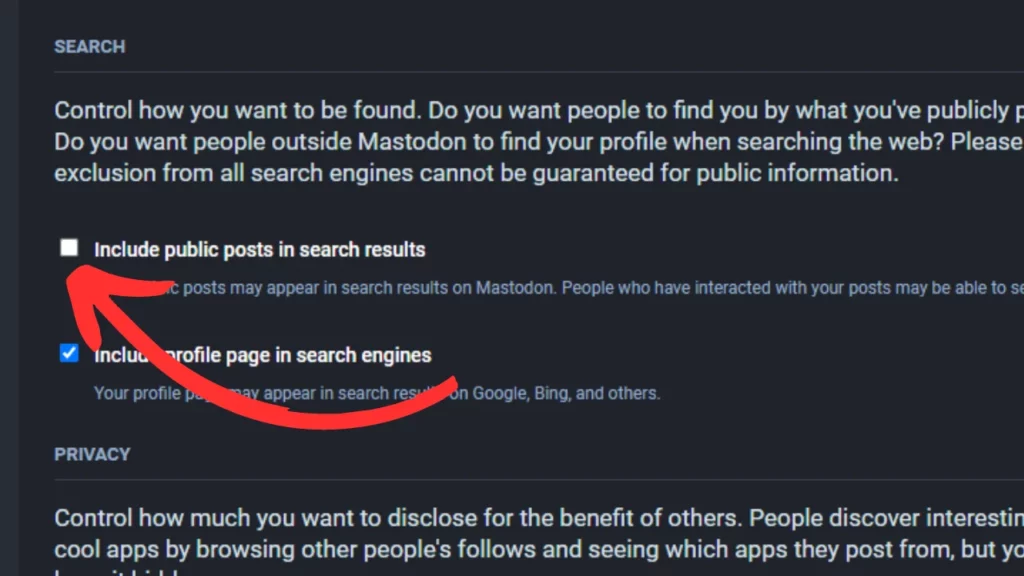
Если вы хотите запретить появление общедоступных публикаций в результатах поиска Mastodon, обратите внимание, что люди, которые взаимодействовали с вашими публикациями, все равно смогут их искать. Вот как:
Шаг 01: Открыть Мастодонт.
Шаг 02: Доступ ваш профиль и выберите Редактировать профиль.
Шаг 03: Отправляйтесь в Конфиденциальность и охват.
Шаг 04: Снимите флажок Включайте общедоступные публикации в результаты поиска.
Шаг 05: Запомни сохраните изменения!
05. Измените аудиторию публикации на «Только подписчики»
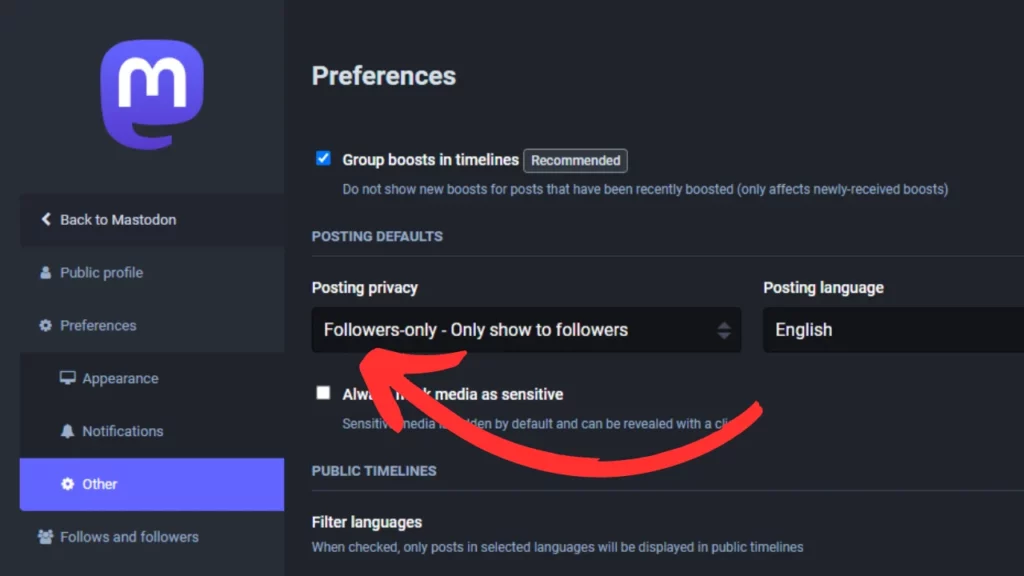
По умолчанию ваши публикации видны всем. Однако вы можете изменить этот параметр, чтобы ваши публикации были видны только вашим подписчикам. Это хороший способ убедиться, что ваши сообщения увидят только люди, которым интересно то, что вы говорите.
Чтобы изменить аудиторию ваших публикаций только на подписчиков, выполните следующие действия:
Шаг 01: Открыть Мастодонт.
Шаг 02: Откройте свой профиль, затем выберите Редактировать профиль.
Шаг 03: Перейдите к Предпочтения и нажмите Другой.
Шаг 04: Под Конфиденциальность публикациивыбирать Только для подписчиков.
Шаг 05: Сохраните изменения для реализации обновления.
06. Блокируйте нежелательные учетные записи
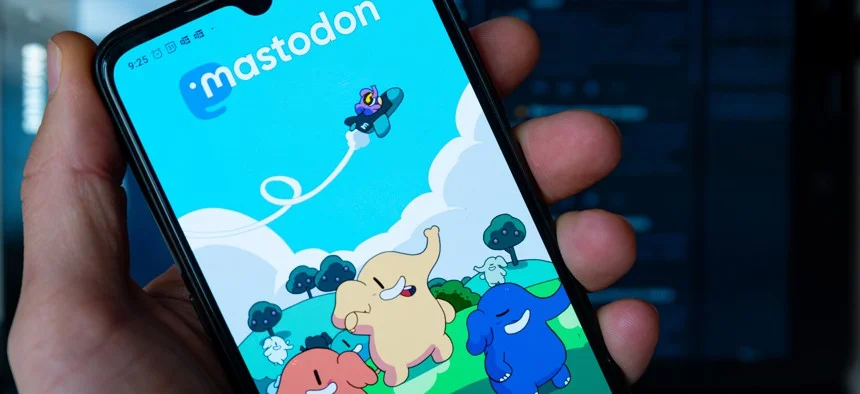
Если вы хотите полностью запретить кому-либо видеть ваш профиль или публикации, вы можете заблокировать их. Когда вы заблокируете кого-либо, он не сможет видеть ваш профиль, сообщения или ответы. Чтобы заблокировать кого-либо, зайдите в его профиль и нажмите «Заблокировать».
07. Обратитесь за помощью к администраторам сервера.

Хотите более прямой вариант блокировки? Обратитесь к администратору вашего экземпляра и предложите добавить функцию блокировки профиля. Поддержание взаимодействия с ними, проявление признательности и поддержка их сервера могут иметь значение.
Благодаря этим стратегическим шагам вы находитесь на верном пути к укреплению своей Мастодонт святилище. Обеспечьте безопасность своего цифрового пространства и наслаждайтесь возможностями Fediverse в полной мере!
Подведение итогов
Это подробнее о том, как заблокировать вашу учетную запись Mastodon. Я надеюсь, что это руководство помогло вам сориентироваться в лабиринте конфиденциальности. Чтобы получить более разнообразную информацию, регулярно заглядывайте в Path of EX. Наша команда вас поддержит!
Часто задаваемые вопросы
1. Могу ли я заблокировать свою учетную запись Mastodon в целях конфиденциальности?
Хотя это и не прямая блокировка, вы можете настроить параметры для повышения конфиденциальности.
2. Как я могу ограничить количество подписчиков на Mastodon?
Настройте параметры, чтобы одобрять новых подписчиков вручную.
3. Могу ли я скрыть своих подписчиков и подписчиков на Mastodon?
Да, вы можете скрыть их в настройках конфиденциальности.
4. Как мне скрыть свои сообщения от алгоритмов обнаружения?
Отключите опцию профиля функции в настройках конфиденциальности.
5. Есть ли способ исключить мои сообщения из результатов поиска?
Да, вы можете исключить общедоступные публикации из результатов поиска.